INVALID_REGION_OR_SEGMENT BSOD 0x00000099 [已解決]
![INVALID_REGION_OR_SEGMENT BSOD 0x00000099 [已解決]](https://cdn.thewindowsclub.blog/wp-content/uploads/2024/09/invalid_region_or_segment-640x375.webp)
啟動時會遇到 INVALID_REGION_OR_SEGMENT 藍色畫面錯誤(代碼為 0x00000099),通常是由於系統層級的問題引起的。根據微軟的說法,當使用無效參數呼叫 ExInitializeRegion 或 ExInterlockedExtendRegion 函數時,就會出現 BSOD!
無效區域或段 BSOD 的主要原因包括 RAM 模組問題、電源低或不穩定、設備驅動程式有問題、系統檔案損壞、BIOS 過時以及硬體故障。
在開始故障排除之前,請安裝所有待處理的 Windows 更新、斷開非關鍵週邊設備的連接、消除所有超頻並修復過熱問題。
如何修復 INVALID_REGION_OR_SEGMENT 藍色畫面錯誤?
1.安裝/更新驅動程式
- 按Windows+X開啟進階使用者選單,然後選擇裝置管理員。
- 展開此處的不同條目,右鍵單擊各個設備,然後選擇更新驅動程式。
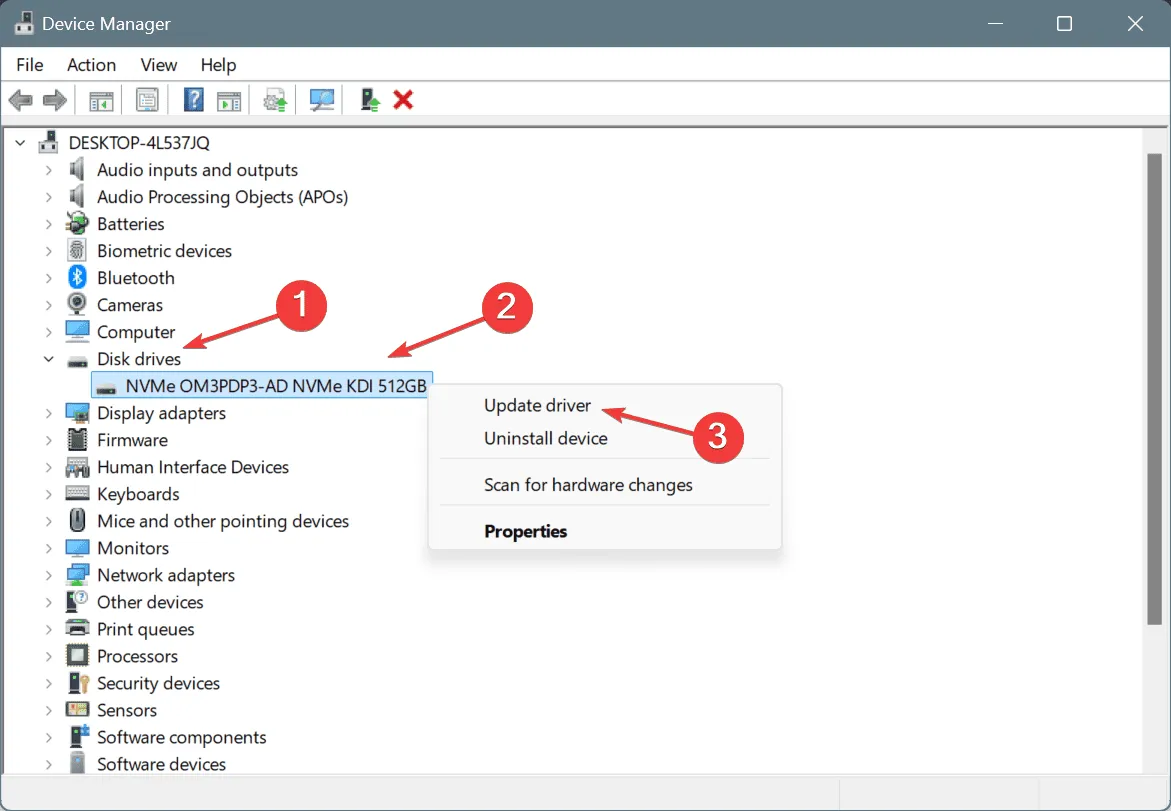
- 按一下自動搜尋驅動程序,讓 Windows 安裝本機可用的最佳版本。
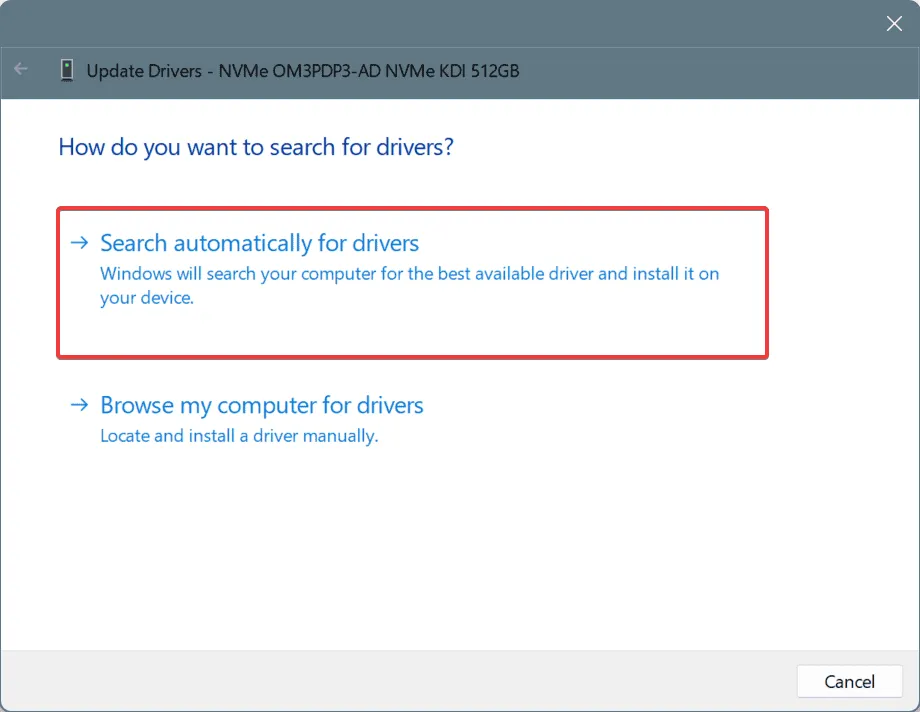
- 更新所有驅動程式後,重新啟動電腦並檢查是否有改進。
更新驅動程式時,僅列出安裝了專用驅動程式的裝置。對於沒有驅動程式的設備,尤其是最近連接的設備,您必須訪問製造商的網站,找到新版本,然後手動安裝最新的驅動程式。
2.修復損壞的系統文件
- 按Windows +S 開啟“搜尋”,鍵入“命令提示字元”,然後按一下“以管理員身份執行”。
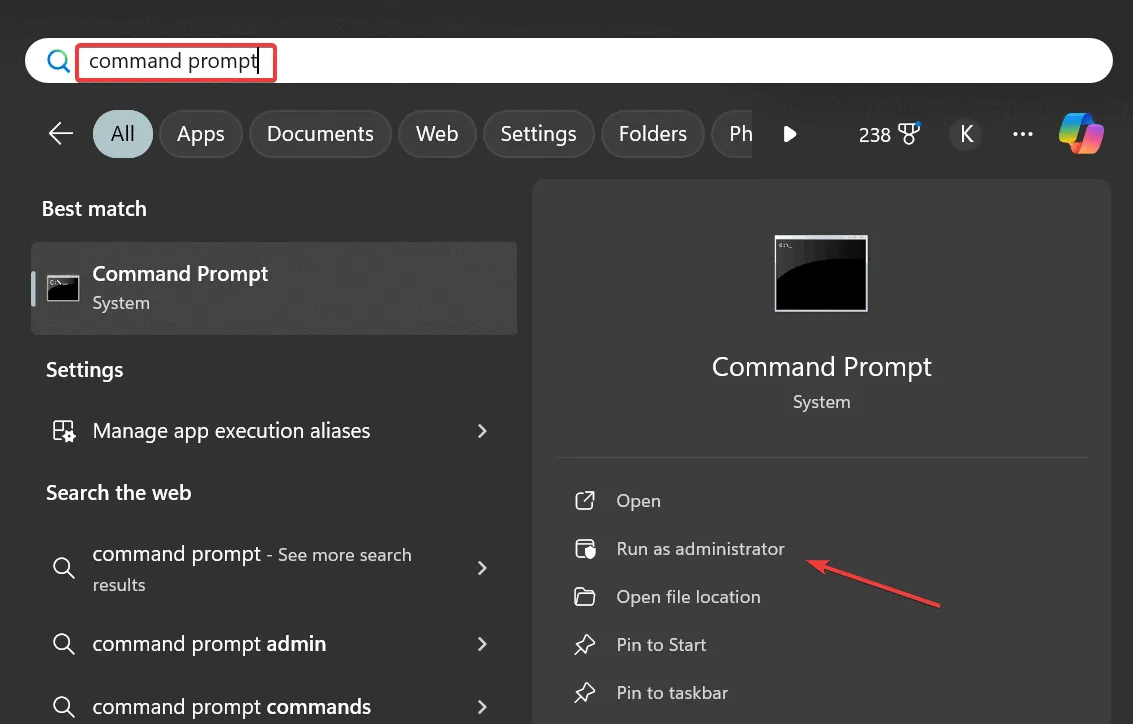
- 在 UAC 提示中按一下「是」 。
- 單獨貼上以下 DISM 命令並Enter在每個命令後按一下:
DISM /Online /Cleanup-Image /CheckHealthDISM /Online /Cleanup-Image /ScanHealthDISM /Online /Cleanup-Image /RestoreHealth - 現在,執行以下命令來執行 SFC 掃描:
sfc /scannow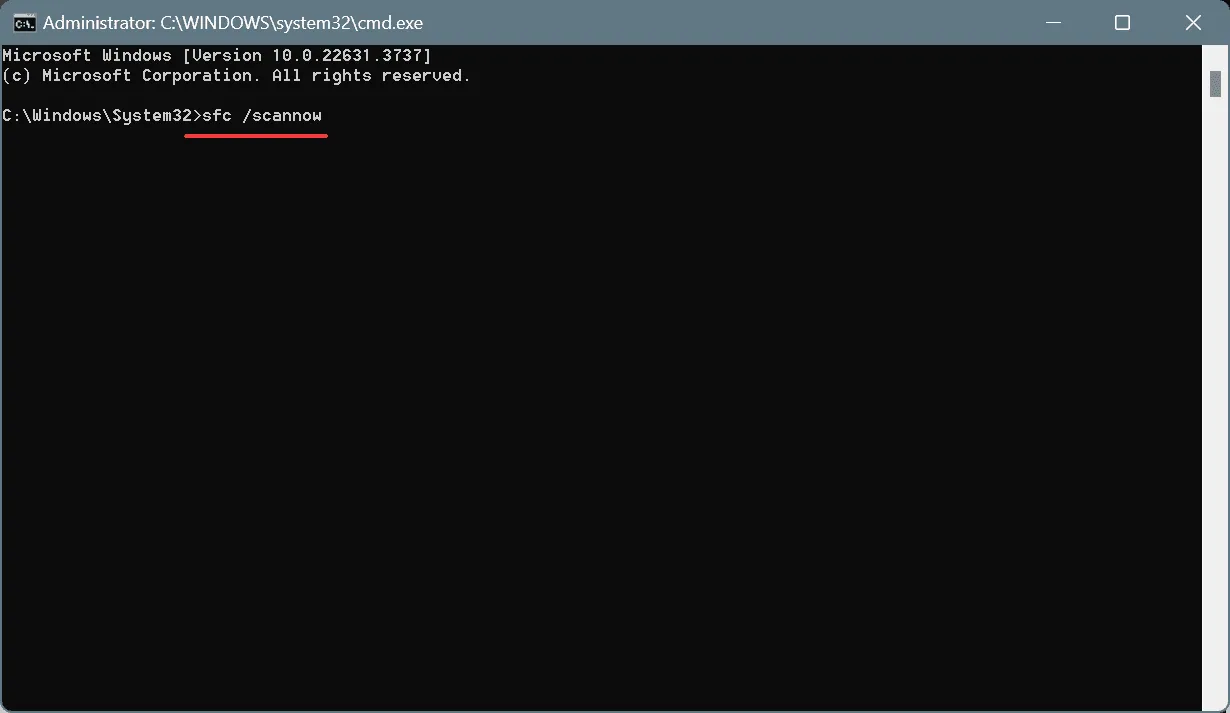
- 最後,重新啟動電腦並檢查是否有改進。
損壞的系統檔案可能會影響電腦的核心功能,並且是 BSOD 的常見原因。要擺脫它們,您必須執行 SFC(系統檔案檢查器)和 DISM(部署映像服務和管理)掃描,以將所有受保護的系統檔案替換為儲存在 PC 上的快取副本。
3.卸載有衝突的應用程式
- 按Windows+R開啟“運行”,在文字欄位中輸入appwiz.cplEnter ,然後點擊。
- 從清單中選擇任何最近安裝的應用程序,然後按一下「卸載」。
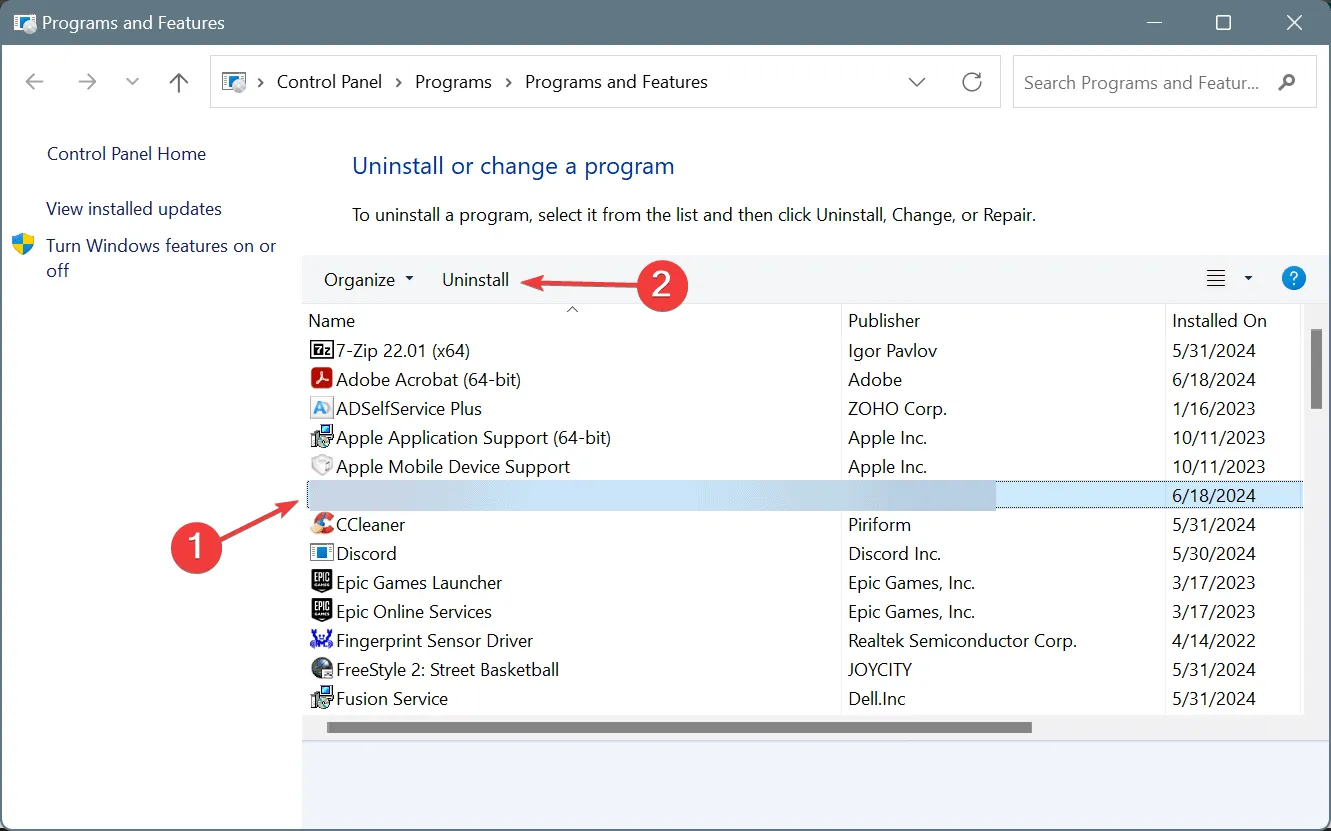
- 請按照螢幕上的指示完成流程,然後重新啟動電腦並檢查是否有改進。
- 如果仍出現 INVALID_REGION_OR_SEGMENT Windows 錯誤,請解除安裝其他類似的應用程式。
有時,即使在卸載後,程式也會留下可能觸發 BSOD 的檔案。在這種情況下,最好使用頂級軟體卸載程式來刪除所有剩餘檔案和註冊表項。
4.卸載最近的Windows更新
- 按Windows +I 開啟“設定”,從左側窗格前往“Windows 更新”,然後按一下“更新記錄”。
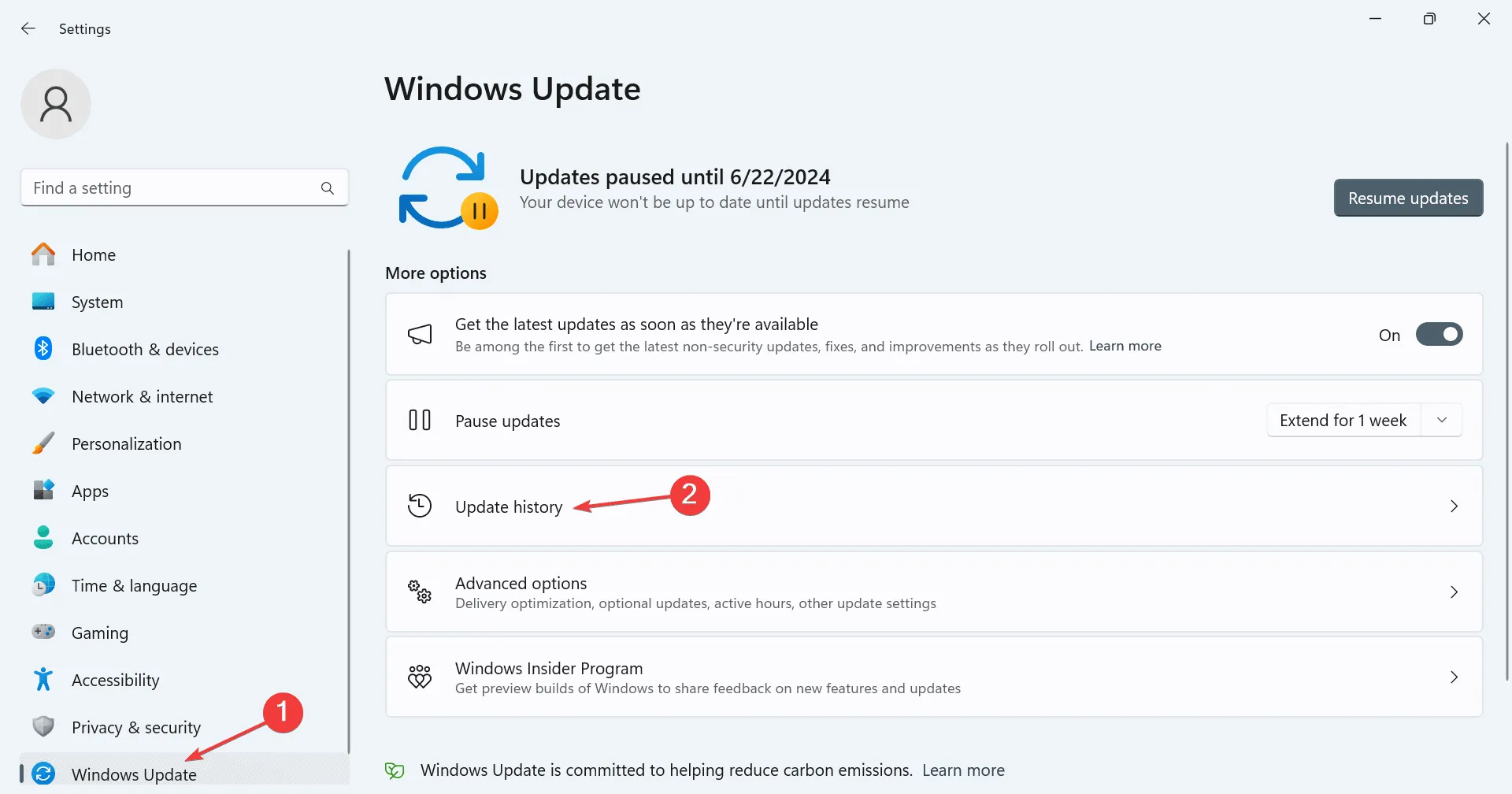
- 向下捲動到底部並點擊“卸載更新”。
- 點擊最近下載的更新旁邊的卸載選項。
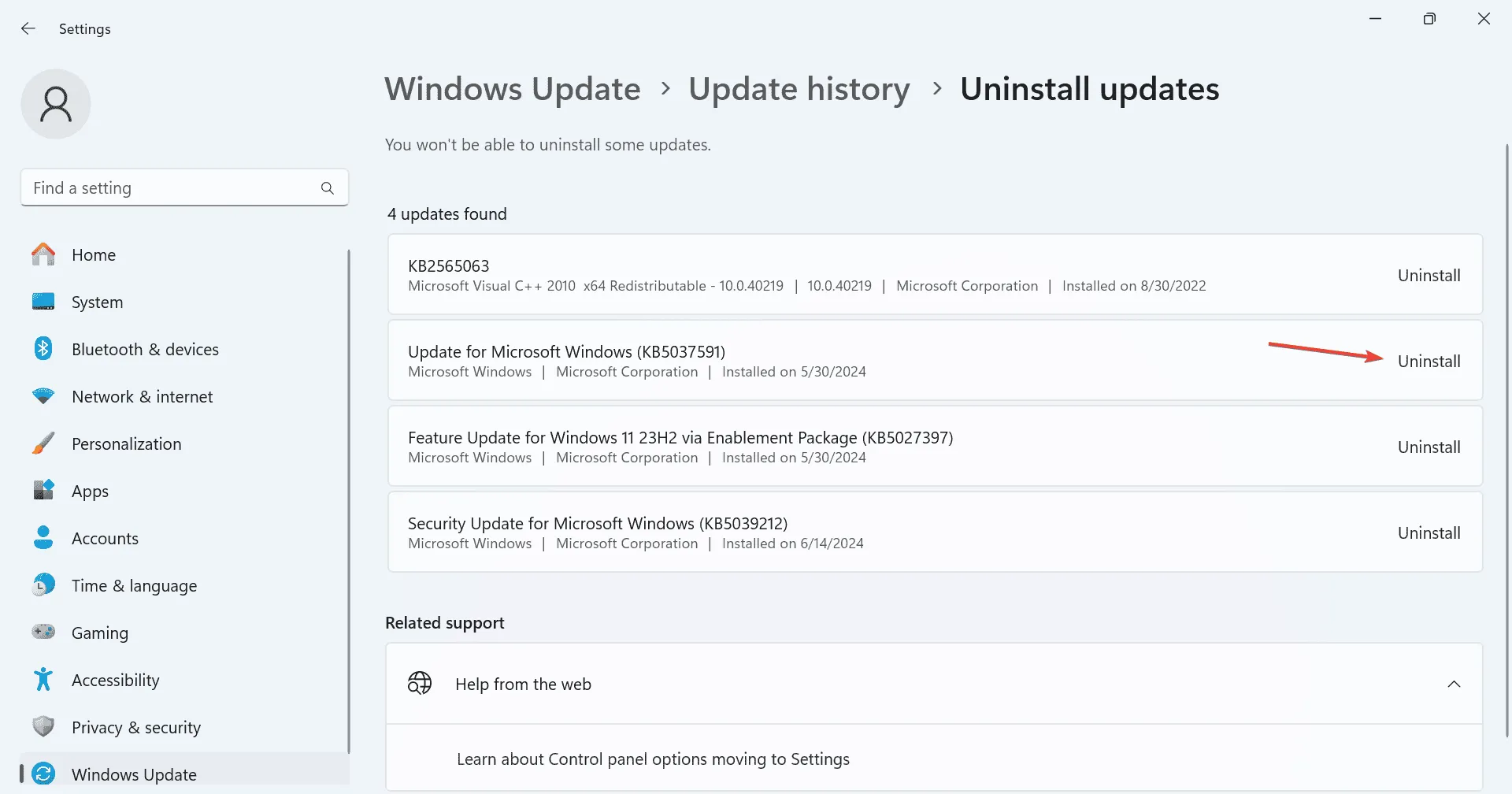
- 再次按一下確認提示中的“卸載”,然後重新啟動電腦並檢查是否有改進。
5.檢查/修復RAM和磁碟
5.1 修復磁碟
- 按Windows +R 開啟“運行”,輸入cmd,然後點擊Ctrl + Shift + Enter。
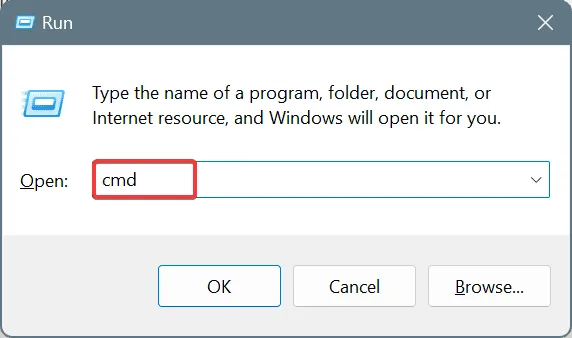
- 在 UAC 提示中按一下「是」 。
- 貼上以下命令並點擊Enter:
chkdsk /r - 如果要求安排下次重新啟動的掃描,請按Y,點擊Enter,然後重新啟動電腦。
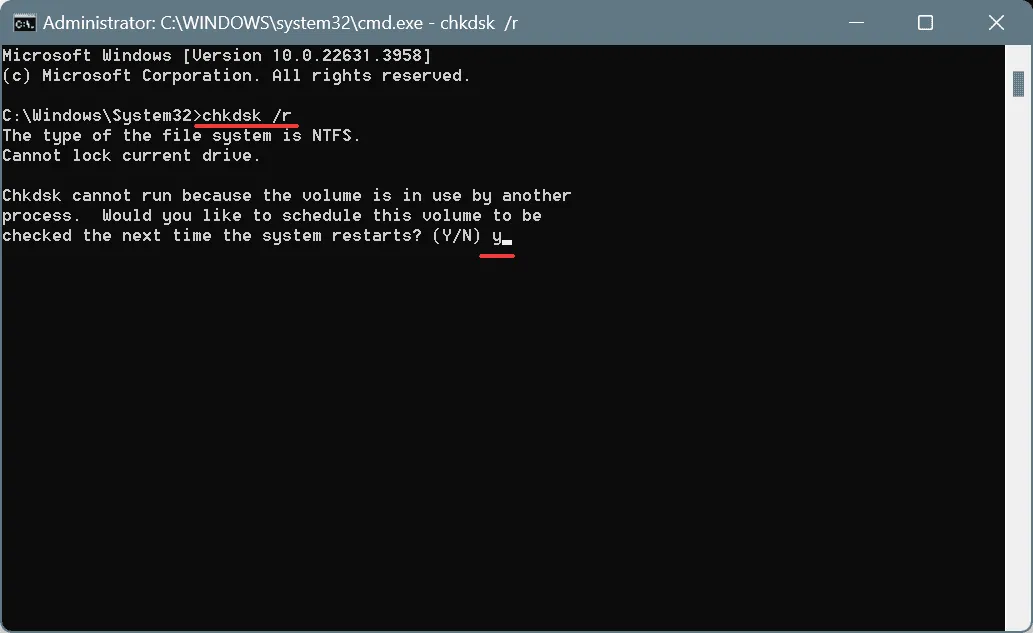
內建的檢查磁碟實用程式可以修復常見的硬碟錯誤,這些錯誤通常會導致 INVALID_REGION_OR_SEGMENT BSOD。對於複雜的錯誤,您將需要高級的磁碟修復工具。
5.2 檢查內存
- 按Windows+S開啟搜索,在文字欄位中鍵入Windows 記憶體診斷,然後按一下相關結果。
- 點擊立即重新啟動並檢查是否有問題。
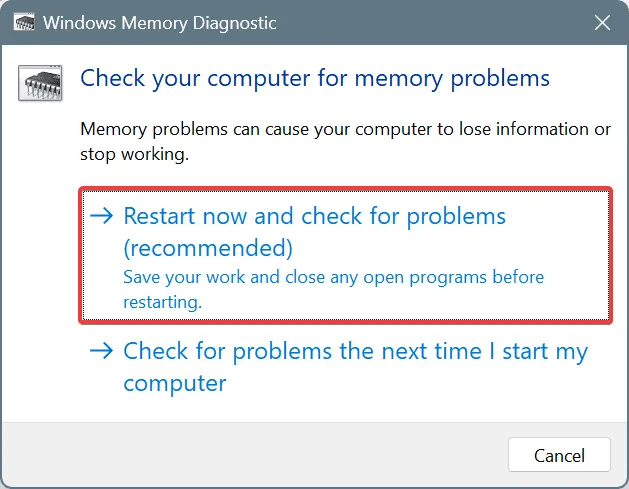
- RAM測試完成後,查看mdsched.exe錯誤日誌,確認是否有問題。
如果沒有發現問題,我建議您使用Memtest86+,這是一種先進的開源記憶體測試工具,它將對各個 RAM 模組運行一系列測試,甚至可以識別出最小的問題。
6.更新BIOS
啟動時出現的 BSOD 錯誤(例如 INVALID_REGION_OR_SEGMENT)通常表示 BIOS 有問題。這種情況下,更新BIOS就是最好的解決方法!
由於每個製造商更新 BIOS 的過程略有不同,我建議您查看 OEM 的網站以了解確切的步驟並按照這些步驟進行操作。更新過程至關重要,過程中的任何錯誤都可能導致電腦無法使用。
7. 重新安裝Windows
作為最後的手段,您始終可以重新安裝 Windows 以消除所有基於軟體的衝突!
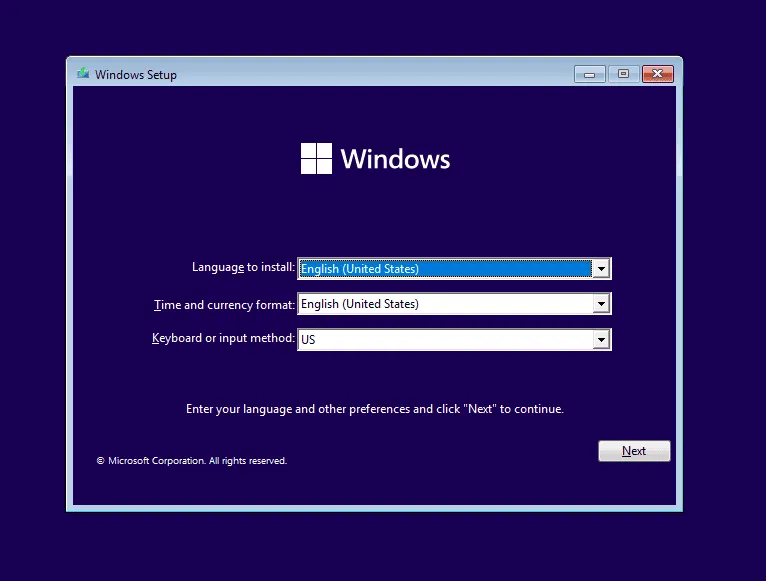
為此 > 將隨身碟連接到另一台電腦 > 造訪Microsoft 官方網站> 下載媒體建立工具 > 使用它建立可啟動的 Windows USB > 插入受影響的電腦 > 變更 USB 的啟動順序 > 載入Windows 設定> 安裝Windows 。
如果重新安裝後仍然遇到 INVALID_REGION_OR_SEGMENT 藍屏,則可能是硬體問題,您必須前往當地維修廠檢查電腦!
但是,進階使用者可以檢查 BSOD 崩潰日誌,識別有問題的元件,並採取必要的步驟來解決 INVALID_REGION_OR_SEGMENT。
對於任何問題或分享哪個修復對您有效,請在下面發表評論。



發佈留言